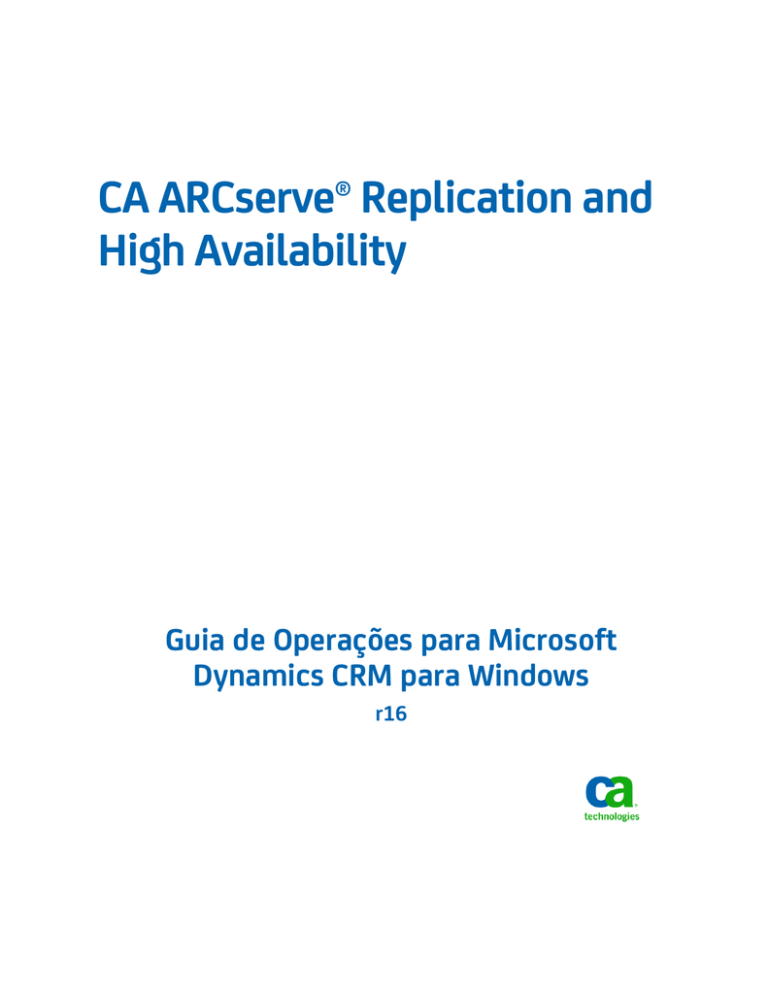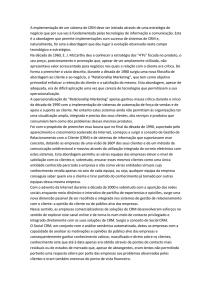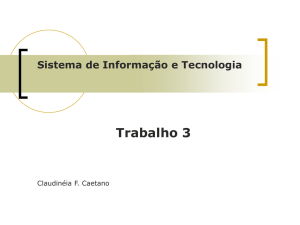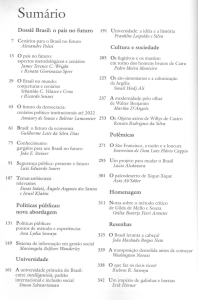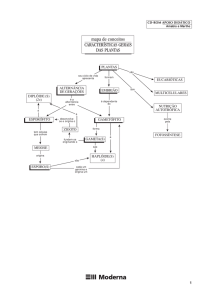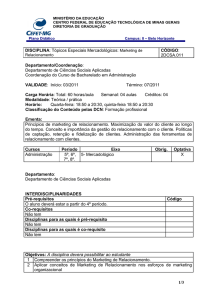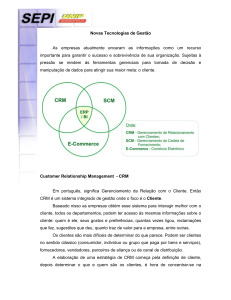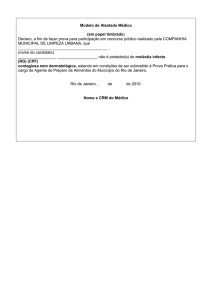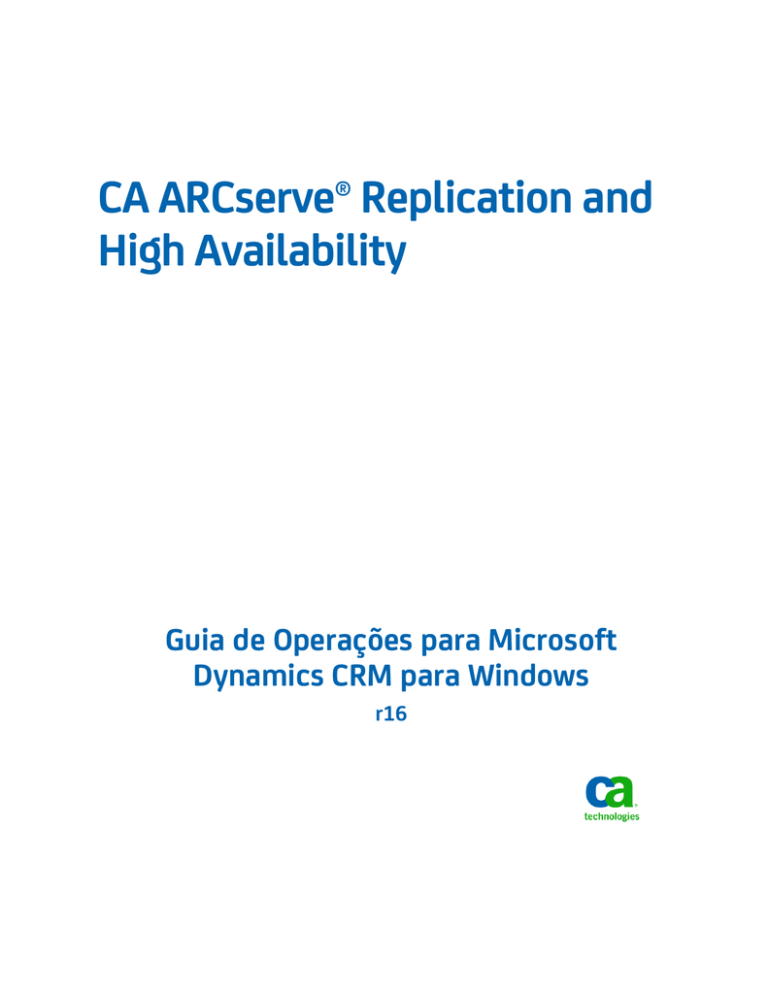
CA ARCserve®Replication and
High Availability
Guia de Operações para Microsoft
Dynamics CRM para Windows
r16
A presente documentação, que inclui os sistemas de ajuda incorporados e os materiais distribuídos eletronicamente (doravante
denominada Documentação), destina-se apenas a fins informativos e está sujeita a alterações ou revogação por parte da CA a
qualquer momento.
A Documentação não pode ser copiada, transferida, reproduzida, divulgada, modificada ou duplicada, no todo ou em parte,
sem o prévio consentimento por escrito da CA. A presente Documentação contém informações confidenciais e de propriedade
da CA, não podendo ser divulgadas ou usadas para quaisquer outros fins que não aqueles permitidos por (i) um outro contrato
celebrado entre o cliente e a CA que rege o uso do software da CA ao qual a Documentação está relacionada; ou (ii) um outro
contrato de confidencialidade celebrado entre o cliente e a CA.
Não obstante o supracitado, se o Cliente for um usuário licenciado do(s) produto(s) de software constante(s) na Documentação,
é permitido que ele imprima ou, de outro modo, disponibilize uma quantidade razoável de cópias da Documentação para uso
interno seu e de seus funcionários referente ao software em questão, contanto que todos os avisos de direitos autorais e
legendas da CA estejam presentes em cada cópia reproduzida.
O direito à impressão ou, de outro modo, à disponibilidade de cópias da Documentação está limitado ao período em que a
licença aplicável ao referido software permanecer em pleno vigor e efeito. Em caso de término da licença, por qualquer motivo,
fica o usuário responsável por garantir à CA, por escrito, que todas as cópias, parciais ou integrais, da Documentação sejam
devolvidas à CA ou destruídas.
NA MEDIDA EM QUE PERMITIDO PELA LEI APLICÁVEL, A CA FORNECE ESTA DOCUMENTAÇÃO "NO ESTADO EM QUE SE
ENCONTRA", SEM NENHUM TIPO DE GARANTIA, INCLUINDO, ENTRE OUTROS, QUAISQUER GARANTIAS IMPLÍCITAS DE
COMERCIABILIDADE, ADEQUAÇÃO A UM DETERMINADO FIM OU NÃO VIOLAÇÃO. EM NENHUMA OCASIÃ O, A CA SERÁ
RESPONSÁVEL PERANTE O USUÁRIO OU TERCEIROS POR QUAISQUER PERDAS OU DANOS, DIRETOS OU INDIRETOS,
RESULTANTES DO USO DA DOCUMENTAÇÃO, INCLUINDO, ENTRE OUTROS, LUCROS CESSANTES, PERDA DE INVESTIMENTO,
INTERRUPÇÃO DOS NEGÓ CIOS, FUNDO DE COMÉRCIO OU PERDA DE DADOS, MESMO QUE A CA TENHA SIDO EXPRESSAMENTE
ADVERTIDA SOBRE A POSSIBILIDADE DE TAIS PERDAS E DANOS.
O uso de qualquer produto de software mencionado na Documentação é regido pelo contrato de licença aplicável, sendo que
tal contrato de licença não é modificado de nenhum modo pelos termos deste aviso.
O fabricante desta Documentação é a CA.
Fornecida com “Direitos restritos”. O uso, duplicação ou divulgação pelo governo dos Estados Unidos está sujeita às restrições
descritas no FAR, seções 12.212, 52.227-14 e 52.227-19(c)(1) - (2) e DFARS, seção 252.227-7014(b)(3), conforme aplicável, ou
sucessores.
Copyright © 2012 CA. Todos os direitos reservados. Todas as marcas comerciais, nomes de marcas, marcas de serviço e
logotipos aqui mencionados pertencem às suas respectivas empresas.
Referências a produtos da CA Technologies
Este documento faz referência aos seguintes produtos da CA Technologies:
■
CA ARCserve® Replication
■
CA ARCserve® High Availability (HA)
■
CA ARCServe® Assured Recovery®
■
CA ARCserve® Content Distribution
Em todo este guia, o termo CA ARCserve RHA é usado para representar toda a
família de produtos, vendida anteriormente como CA XOsoft Replication
(WANSync) e CA XOsoft High Availability (WANSyncHA).
Entrar em contato com a CA
Para assistência técnica online e uma lista completa dos locais, principais
horários de atendimento e números de telefone, entre em contato com o
Suporte técnico pelo endereço http://www.ca.com/worldwide.
Alterações na documentação
As seguintes atualizações na documentação foram feitas desde a última versão
desta documentação:
■
Atualizado para incluir comentários do usuário, aprimoramentos, correções
e outras alterações secundárias para ajudar a melhorar a utilização o e a
compreensão do produto ou da documentação.
Índice
Capítulo 1: Introdução
7
Sobre o Microsoft Dynamics CRM ............................................................................................................... 7
Sobre este guia ............................................................................................................................................ 8
Documentação relacionada ......................................................................................................................... 8
Capítulo 2: Protegendo os ambientes do Microsoft Dynamics CRM
9
Requisitos do servidor ................................................................................................................................. 9
Configuração base ................................................................................................................................. 9
Configuração de replicação e alta disponibilidade do Dynamics CRM ............................................... 10
Proteção do Microsoft Dynamics CRM ............................................................................................... 18
Banco de dados de configuração do Dynamics CRM .......................................................................... 18
Condições da conta de logon .............................................................................................................. 19
Operação de servidores em um grupo de trabalho ............................................................................ 19
Registrar as licenças do CA ARCserve RHA .......................................................................................... 20
Capítulo 3: Criando e usando cenários
23
Criar cenário do CA ARCserve RHA para Dynamics CRM ........................................................................... 23
Detecção automática ................................................................................................................................. 26
Definir propriedades do cenário ................................................................................................................ 27
Gerenciar serviços ..................................................................................................................................... 31
Dependências do cenário .......................................................................................................................... 33
Executar um cenário .................................................................................................................................. 33
Interromper um cenário ............................................................................................................................ 35
Exibir um relatório ..................................................................................................................................... 36
Usar grupos de cenários ............................................................................................................................ 38
Criar um grupo de cenários ................................................................................................................. 39
Definir as propriedades do grupo ....................................................................................................... 40
Enable Scenario Group Management ................................................................................................. 41
Executar um grupo de cenários........................................................................................................... 45
Interromper um grupo de cenários ..................................................................................................... 45
Capítulo 4: Métodos de redirecionamento
47
Como o redirecionamento funciona .......................................................................................................... 47
Índice 5
Redirecionamento de DNS......................................................................................................................... 48
Redirecionamento Alternar de nome de computador .............................................................................. 48
Redirecionamento automático usando Alternar nome do computador ............................................ 49
Redirecionamento de scripts ..................................................................................................................... 49
Capítulo 5: Alternância e retorno
51
Como funcionam a alternância e o retorno............................................................................................... 51
Iniciar alternância ...................................................................................................................................... 53
Iniciar alternância para um grupo ............................................................................................................. 55
Iniciar retorno ............................................................................................................................................ 56
Iniciar retorno para um grupo ................................................................................................................... 59
Considerações sobre a alternância ............................................................................................................ 61
Capítulo 6: Recuperando dados
63
Processo de recuperação de dados ........................................................................................................... 63
Definindo marcadores ............................................................................................................................... 64
Retrocesso de dados .................................................................................................................................. 65
Recuperar o servidor ativo ........................................................................................................................ 68
Recuperando servidores ............................................................................................................................ 70
Recuperar manualmente um servidor com falhas - Mover IP ............................................................ 71
Recuperar manualmente um servidor com falha-Alterar o nome do computador............................ 72
Recuperar manualmente um ID do servidor com falhas e alternar o nome do computador ............ 73
Apêndice A: Informações adicionais e dicas
75
Configurações de diretório de spool ......................................................................................................... 75
6 Guia de Operações para Microsoft Dynamics CRM para Windows
Capítulo 1: Introdução
O CA ARCserve Replication and High Availability (CA ARCserve RHA) é uma
solução de alta disponibilidade com base na replicação assíncrona em tempo
real e alternância e retorno automatizados do aplicativo, para fornecer
continuidade eficaz aos negócios em servidores de arquivos e outros servidores
de aplicativos, nos servidores Windows de 32 e 64 bits.
O CA ARCserve RHA permite replicar dados para um servidor local ou remoto,
possibilitando a recuperação de dados em caso de falha no servidor ou site. É
possível alternar os usuários para o servidor de réplica de forma manual ou
automática, caso a alta disponibilidade tenha sido licenciada. Este guia
apresenta os conceitos e procedimentos de réplica e alta disponibilidade.
Os procedimentos incluídos neste guia devem ser seguidos da maneira que são
apresentados. Personalizar as etapas apenas se:
■
Estiver familiarizado com o CA ARCserve RHA e entender inteiramente o
impacto de suas alterações.
■
Tiver testado completamente as etapas em um ambiente de testes antes de
fazer a implementação em um ambiente de produção.
Esta seção contém os seguintes tópicos:
Sobre o Microsoft Dynamics CRM (na página 7)
Sobre este guia (na página 8)
Documentação relacionada (na página 8)
Sobre o Microsoft Dynamics CRM
O Microsoft Dynamics CRM está se tornando um componente essencial para a
infraestrutura de comunicação nas empresas como suporte à produtividade
móvel. O CA ARCserve RHA para Microsoft Dynamics CRM é uma solução
personalizada de alta disponibilidade para o Microsoft Dynamics CRM que usa
soluções de alternância de SQL ou de servidor de arquivos aprimorada por
scripts com replicação assíncrona em tempo real e alternância e retorno
automatizados do servidor. Isso proporciona ao Microsoft Dynamics CRM,
executado em servidores Windows de 32 e 64 bits e em agrupamentos MSCS,
continuidade aos negócios com eficiência em termos de custo.
Capítulo 1: Introdução 7
Sobre este guia
Sobre este guia
Este documento descreve como implementar soluções do CA ARCserve RHA
para o Microsoft Dynamics CRM. Revise cada procedimento antes de começar. É
essencial possuir os recursos e as permissões adequadas para realizar as tarefas
que se aplicam a sua configuração específica.
Este guia abrange as configurações Tudo em um e Distribuída (Front-end) do
Microsoft Dynamics CRM, usando o CA ARCserve RHA para aplicativos e os
cenários do servidor de arquivos do CA ARCserve RHA aprimorados pelo script
de alta disponibilidade para o Microsoft Dynamics CRM fornecido. Os cenários
padrão de alta disponibilidade para SQL (para proteção das configurações de
back-end) não são abordados neste guia. A alta disponibilidade para esses
servidores é abordada nos seus próprios cenários e documentada em guias de
operação separados.
Documentação relacionada
Use este guia com o Guia de Instalação do CA ARCserve RHA e o Guia de
Administração do CA ARCserve RHA.
8 Guia de Operações para Microsoft Dynamics CRM para Windows
Capítulo 2: Protegendo os ambientes do
Microsoft Dynamics CRM
Esta seção contém os seguintes tópicos:
Requisitos do servidor (na página 9)
Requisitos do servidor
Para implementar o CA ARCserve RHA, consulte a lista adequada de requisitos a
seguir, de acordo com o tipo de servidor selecionado. Esses componentes são
licenciados separadamente. Se você não tiver a licença necessária para acessar
o suporte de um tipo de servidor específico, entre em contato com o Suporte
técnico.
Configuração base
Configuração base
■
Dois servidores executando uma versão do Windows Server com suporte e
o mesmo nível de service packs e hot fixes instalado.
Observação: para obter uma lista completa de aplicativos e sistemas
operacionais com suporte, consulte as Notas da Versão do CA ARCserve
RHA.
■
Todos os endereços IP são estatisticamente atribuídos (não há suporte para
endereços IP atribuídos a DHCP no servidor mestre ou de réplica)
■
O servidor protegido não é um controlador de domínios ou servidor DNS.
■
(No ambiente do diretório ativo) os servidores mestre e de réplica devem
residir na mesma floresta do diretório ativo e ser integrantes do mesmo
domínio ou de domínios confiáveis.
Capítulo 2: Protegendo os ambientes do Microsoft Dynamics CRM 9
Requisitos do servidor
Configuração de replicação e alta disponibilidade do Dynamics CRM
O Microsoft Dynamics CRM é composto de várias funções de servidor que foram
combinadas em dois grupos de função de servidor:
■
Grupo de função de servidor do aplicativo — este grupo contém os serviços
principais do CRM, o front-end da web e a Ajuda.
■
Grupo de função de servidor da plataforma — este grupo contém o serviço
de processamento assíncrono, o serviço de detecção e o serviço de
relatórios.
Os grupos de função de servidor usam o serviço de relatórios do SQL, o qual
pode ser instalado em um computador separado. Podem-se instalar os grupos
de função de servidor na mesma máquina ou em computadores diferentes.
O CA ARCserve RHA para Microsoft Dynamics CRM pode ser configurado de
duas maneiras:
10 Guia de Operações para Microsoft Dynamics CRM para Windows
Requisitos do servidor
Configuração tudo em um
Todas as funções do grupo de servidores estão em execução na mesma
máquina (servidor mestre). Para a opção de configuração tudo em um, é
necessário:
–
Dois servidores Windows (mestre e réplica) configurados de maneira
idêntica. Ao instalar o servidor de réplica, escolha a opção Connect to
an existing deployment. Novamente, quando o Dynamics CRM for
configurado, é necessário escolher a opção Connect to an existing
deployment e, em seguida, fornecer a instância do banco de dados do
SQL Server do servidor mestre como o nome do computador que esteja
executando o SQL Server a ser usado com a implantação.
Observação: caso funções de servidor estejam em execução em um único
computador, este servidor não pode ser um controlador de domínio, a
menos que também esteja executando o Microsoft Windows Small Business
Server 2003 Premium Edition R2.
Capítulo 2: Protegendo os ambientes do Microsoft Dynamics CRM 11
Requisitos do servidor
Configuração distribuída
As funções do grupo de servidores estão em execução em máquinas
diferentes (vários servidores mestre). Em uma configuração distribuída, é
necessário:
–
Pelo menos dois servidores Windows (mestre e de réplica) que atuem
como servidor de aplicativos do Microsoft Dynamics CRM, servidor da
plataforma ou servidor de relatórios. O aplicativo, a plataforma e as
funções do servidor de relatórios podem ser assumidas por máquinas
individuais ou executadas no mesmo computador. Você pode adicionar
servidores conforme necessário. Cada servidor na implantação está
protegido por seu próprio cenário do CRM do CA ARCserve RHA,
portanto, para cada servidor do Dynamics CRM adicionado, é necessário
adicionar também um servidor de réplica configurado de maneira
idêntica. Ao instalar o servidor de réplica, escolha a opção Connect to
an existing deployment e, em seguida, forneça a instância do banco de
dados do SQL Server do servidor mestre como o nome do computador
que esteja executando o SQL Server a ser usado com a implantação.
–
Dois servidores SQL — um mestre e uma réplica. Esta máquina é
protegida separadamente em um cenário de back-end do SQL. Para
obter mais informações, consulte o Guia de Operações para Microsoft
SQL Server do CA ARCserve RHA.
Observação: certifique-se de que o SQL Server Reporting Services e o IIS
estejam instalados, antes de instalar o Microsoft Dynamics CRM.
12 Guia de Operações para Microsoft Dynamics CRM para Windows
Requisitos do servidor
As seguintes regras se aplicam:
■
Instale o mecanismo em todos os servidores participantes nos cenários do
CA ARCserve RHA.
■
Os dois servidores Windows devem estar executando o Windows Server
2003 ou 2008 com o mesmo nível de service packs e hot fixes instalado.
■
O servidor a ser protegido não é um controlador de domínios ou um
servidor DNS.
Capítulo 2: Protegendo os ambientes do Microsoft Dynamics CRM 13
Requisitos do servidor
Se você estiver executando o SQL 2005 em uma configuração distribuída:
■
Certifique-se de que instalou uma sessão do SQL nos dois servidores, o
mestre e de réplica.
■
Certifique-se de que os dois servidores tenham a mesma versão do SQL,
service packs e hot fixes instalados.
■
Certifique-se de que os dois servidores mantenham sessões idênticas do
SQL Server, ou seja, "padrão" ou "nomeada".
■
Verifique se os dois servidores residem na mesma floresta do Active
Directory e se são integrantes do mesmo domínio ou de domínios
confiáveis.
■
Certifique-se de que as letras de unidades que contêm arquivos de bancos
de dados sejam idênticas nos dois servidores.
■
Certifique-se de que o caminho completo do banco de dados padrão do
sistema de cada sessão seja idêntico nos dois servidores.
■
Verifique se a porta definida nas propriedades TCP/IP de configuração da
rede, das sessões do SQL, foi atribuída estaticamente e se é idêntica nos
dois servidores.
Configurar servidor mestre
É possível configurar o servidor mestre nas configurações All in One e
Distribuído.
Configuração tudo em um
Todas as funções do grupo de servidores estão em execução na mesma
máquina (servidor mestre). Para a opção de configuração tudo em um, é
necessário:
–
Dois servidores Windows (mestre e réplica) configurados de maneira
idêntica.
Observação: se todas as funções de servidor estiverem em execução em um
único computador, este servidor não pode ser também um controlador de
domínio, a menos que também esteja executando o Microsoft Windows
Small Business Server 2003 Premium Edition R2.
14 Guia de Operações para Microsoft Dynamics CRM para Windows
Requisitos do servidor
Configuração distribuída
As funções do grupo de servidores estão em execução em máquinas
diferentes (vários servidores mestre). Em uma configuração distribuída, é
necessário:
–
Pelo menos dois servidores Windows (mestre e de réplica) que atuem
como servidor de aplicativos do Microsoft Dynamics CRM, servidor da
plataforma ou servidor de relatórios. O aplicativo, a plataforma e as
funções do servidor de relatórios podem ser assumidas por máquinas
individuais ou executadas na mesma máquina. Você pode adicionar
servidores conforme necessário. Cada servidor na implantação está
protegido por seu próprio cenário do CRM do CA ARCserve RHA,
portanto, para cada servidor do Dynamics CRM adicionado, é necessário
adicionar também um servidor de réplica configurado de maneira
idêntica.
–
Dois servidores SQL — um mestre e uma réplica. Esta máquina é
protegida separadamente em um cenário de back-end do SQL. Para
obter mais informações, consulte o Guia de Operações para Microsoft
SQL Server do CA ARCserve RHA.
Observação: certifique-se de que o SQL Server Reporting Services e o IIS
estejam instalados, antes de instalar o Microsoft Dynamics CRM.
Capítulo 2: Protegendo os ambientes do Microsoft Dynamics CRM 15
Requisitos do servidor
Configurar o servidor de réplica
Ambas as configurações All in One e Distribuído usam o mesmo modo de
instalação no servidor de réplica.
Ao instalar o servidor de réplica e configurar o Dynamics CRM, é necessário
escolher a opção Conectar a uma implantação existente e, em seguida, fornecer
a instância do banco de dados do SQL Server do servidor mestre como o nome
do computador executando o SQL Server a ser usado com a implantação.
16 Guia de Operações para Microsoft Dynamics CRM para Windows
Requisitos do servidor
Requisitos de configuração
As seguintes regras se aplicam:
■
Instale o mecanismo em todos os servidores participantes nos cenários do
CA ARCserve RHA.
■
Os dois servidores Windows devem estar executando o Windows Server
2003 ou 2008 com o mesmo nível de service packs e hot fixes instalado.
■
O servidor a ser protegido não é um controlador de domínios ou um
servidor DNS.
Se você estiver executando o SQL 2005 em uma configuração distribuída:
■
Certifique-se de que instalou uma sessão do SQL nos dois servidores, o
mestre e de réplica.
■
Certifique-se de que os dois servidores tenham a mesma versão do SQL,
service packs e hot fixes instalados.
■
Certifique-se de que os dois servidores mantenham sessões idênticas do
SQL Server, ou seja, "padrão" ou "nomeada".
■
Verifique se os dois servidores residem na mesma floresta do Active
Directory e se são integrantes do mesmo domínio ou de domínios
confiáveis.
■
Certifique-se de que as letras de unidades que contêm arquivos de bancos
de dados sejam idênticas nos dois servidores.
■
Certifique-se de que o caminho completo do banco de dados padrão do
sistema de cada sessão seja idêntico nos dois servidores.
■
Verifique se a porta definida nas propriedades TCP/IP de configuração da
rede, das sessões do SQL, foi atribuída estaticamente e se é idêntica nos
dois servidores.
Capítulo 2: Protegendo os ambientes do Microsoft Dynamics CRM 17
Requisitos do servidor
Proteção do Microsoft Dynamics CRM
O CA ARCserve RHA protege todos os componentes principais do Microsoft
Dynamics CRM, as implantações típicas do SQL Server Reporting Services e Email Router.
Observação: o CA ARCserve RHA oferece suporte somente ao SQL Server 2005 e
SQL Server 2008, portanto o SQL Express não é suportado.
É possível criar cenários do Dynamics CRM para proteger os seguintes tipos de
implantação:
■
Um grupo de função de servidor de aplicativos instalado em um host com
ou sem o servidor de banco de dados
■
Um grupo de função de servidor da plataforma instalado em um host com
ou sem o servidor de banco de dados
■
O pacote completo do Dynamics CRM pacote instalado em um host com ou
sem o servidor de banco de dados
■
Grupo de função de servidor do aplicativo, grupo de função de servidor da
plataforma, SQL Server Reporting Services e SQL Server
■
Todos os componentes principais do Dynamics CRM e do SQL Server
Reporting Services
■
SQL Server Reporting Services e SQL Server
■
Todos os componentes principais do Dynamics CRM e do E-Mail Router
Observação: se desejar proteger apenas o E-mail Router, use um cenário do
servidor de arquivos com scripts personalizados para gerenciar o serviço E-mail
Router. Para proteger somente o SQL Server, use um cenário do SQL. Para
qualquer outra combinação dos componentes do Dynamics CRM relacionados,
como grupo de aplicativos do CRM e grupos da plataforma, serviço de
relatórios, E-mail Router, SQL Server, e assim por diante, crie um cenário do
Dynamics CRM.
Banco de dados de configuração do Dynamics CRM
O Dynamics CRM usa o banco de dados do SQL Server para armazenar
informações de configuração. O CA ARCserve RHA para Dynamics CRM protege
e usa esse banco de dados para fornecer alta disponibilidade para o Dynamics
CRM.
18 Guia de Operações para Microsoft Dynamics CRM para Windows
Requisitos do servidor
Condições da conta de logon
O serviço do mecanismo do CA ARCserve RHA deve atender a determinadas
condições de conta para estabelecer uma comunicação adequada com outros
componentes. Se esses requisitos não forem cumpridos, os cenários talvez não
sejam executados. Se você não tiver as permissões exigidas, entre em contato
com a equipe de IS local.
■
Deve ser integrante do grupo de administradores do domínio. Se o grupo de
administradores do domínio não for integrante dos administradores do
grupo local do domínio incorporado, use uma conta que o seja.
■
Deve ser integrante do grupo de administradores do computador local. Se o
grupo de administradores do domínio não for um integrante, adicione a
conta manualmente.
■
Para servidores em um grupo de trabalho, use a Conta de sistema local.
Caso tenha usado o método de redirecionamento Redirecionar o DNS em
um cenário de alta disponibilidade, use a conta de administrador local.
Observação: no servidor MS SQL 2012, o sistema local (NT
AUTHORITY\SYSTEM) não é automaticamente provisionado na função do
servidor sysadmin. Consulte o documento da Microsoft sobre como
provisionar a função de servidor sysadmin na conta NT AUTHORITY\SYSTEM.
Como alternativa, use a conta de administrador para instalar e fazer logon
no serviço do mecanismo.
■
Quando os servidores SQL estiverem em um grupo de trabalho, ative a
conta "sa"no servidor mestre e de réplica antes de executar o cenário.
Operação de servidores em um grupo de trabalho
Para servidores em um grupo de trabalho, defina a conta de serviço mecanismo
do CA ARCserve RHA como Sistema local (a menos que você tenha adicionado
algum script personalizado que exija permissões de nível superior). Servidores
em um grupo de trabalho podem usar Redirecionar DNS somente com
servidores DNS que permitem atualizações sem segurança. Você pode usar
Mover IP, alterar nome do computador e personalizar scripts de
redirecionamento normalmente.
Capítulo 2: Protegendo os ambientes do Microsoft Dynamics CRM 19
Requisitos do servidor
Registrar as licenças do CA ARCserve RHA
A política de licenciamento do CA ARCserve RHA baseia-se em uma combinação
de vários parâmetros que incluem o seguinte:
■
os sistemas operacionais envolvidos
■
a solução necessária
■
os servidores de aplicativos e bancos de dados suportados
■
o número de hosts participantes
■
os módulos adicionais (por exemplo, de Recuperação garantida)
A chave da licença gerada para você, portanto, é ajustada às suas necessidades
exatas.
Após efetuar logon pela primeira vez ou se a licença anterior expirar, será
necessário registrar o produto CA ARCserve RHA usando sua chave de licença.
Para registrar o produto, abra o gerenciador, que não depende da existência de
uma chave de Registro válida. Depois de aberto, a mensagem Aviso de licença é
apresentada, solicitando que você registre o produto. A mensagem de Aviso de
licença também aparece quando a licença está prestes a expirar nos próximos
14 dias.
Quando você cria um cenário, algumas opções podem estar desativadas de
acordo com os termos da licença. No entanto, é possível criar qualquer número
de cenários, desde que a validade da sua chave de licença seja confirmada antes
que você tente executar um cenário específico. Somente quando você clica no
botão Executar, o sistema verifica se existe permissão para executar o cenário
selecionado de acordo com a chave da licença. Se o sistema determinar que
você não possui a licença necessária para executar o cenário, ele não será
executado e uma mensagem aparecerá no painel Evento informando o tipo de
licença necessário.
Para registrar o CA ARCserve RHA com a chave da licença
1. Abra o Gerenciador.
A mensagem de boas-vindas é exibida, seguida pela mensagem Aviso de
licença informando que o produto não está registrado. Você será solicitado
a registrá-lo.
2. Clique em OK para fechar a mensagem.
3. Abra o menu Ajuda e selecione a opção Registrar.
A caixa de diálogo Registrar do CA ARCserve RHA se abrirá.
20 Guia de Operações para Microsoft Dynamics CRM para Windows
Requisitos do servidor
4. Preencha os seguintes campos:
■
Campo da chave de registro - digite a chave de registro.
■
[Opcional] no campo Nome da empresa - digite o nome da empresa
5. Clique no botão Registrar para fazer o registro do produto e fechar a caixa
de diálogo.
Agora, você pode começar a trabalhar com o gerenciador do CA ARCserve
RHA de acordo com as permissões da licença.
Capítulo 2: Protegendo os ambientes do Microsoft Dynamics CRM 21
Capítulo 3: Criando e usando cenários
Esta seção contém os seguintes tópicos:
Criar cenário do CA ARCserve RHA para Dynamics CRM (na página 23)
Detecção automática (na página 26)
Definir propriedades do cenário (na página 27)
Gerenciar serviços (na página 31)
Dependências do cenário (na página 33)
Executar um cenário (na página 33)
Interromper um cenário (na página 35)
Exibir um relatório (na página 36)
Usar grupos de cenários (na página 38)
Criar cenário do CA ARCserve RHA para Dynamics CRM
Para criar cenário do CA ARCserve RHA para Dynamics CRM
1. No gerenciador do CA ARCserve RHA, escolha Cenário, Novo ou clique no
botão Novo cenário.
A tela Bem-vindo será exibida.
2. Selecione Criar cenário, forneça um nome de grupo, se desejar, e clique em
Avançar.
A caixa de diálogo Selecionar tipo de cenário é aberta.
3. Selecione Microsoft Dynamics CRM e Cenário de alta disponibilidade (HA).
A caixa de diálogo Hosts mestre e de réplica é aberta.
Capítulo 3: Criando e usando cenários 23
Criar cenário do CA ARCserve RHA para Dynamics CRM
4. Forneça o nome do cenário e o nome do host ou endereço IP para os
servidores mestre e de réplica. Clique em Avançar. Para obter mais
informações, consulte Métodos de redirecionamento (na página 47).
A caixa de diálogo Verificação do mecanismo é aberta.
5. Aguarde a conclusão da verificação do mecanismo.
Se for necessário, clique em Instalar para atualizar o mecanismo em um ou
nos dois servidores.
6. Clique em Avançar.
A caixa de diálogo Selecionar banco de dados para replicação é aberta,
listando todos os resultados da detecção automática do mestre
especificado. Por padrão, todos os bancos de dados são incluídos.
Para obter informações de detecção automática, consulte a seção Detecção
automática (na página 26).
7. Aceitar a seleção padrão ou fazer alterações, se desejado. Clique em
Avançar para continuar.
8. A tela Resultado da detecção de serviços é aberta. Consulte o tópico
Gerenciar serviços (na página 31) para obter informações sobre como
preencher as telas Resultado da detecção de serviços e Configuração de
serviços. Clique em Avançar.
9. Quando a caixa de diálogo Propriedades do cenário for exibida, você poderá
configurar propriedades adicionais necessárias ou aceitar as definições
padrão e configurá-las posteriormente.
Se você usar ACLs NTFS com as contas de domínio para controle de acesso,
recomendamos que escolha a opção Replicar ACL NTFS e clique em Avançar.
Para obter mais informações, consulte as Propriedades do cenário (na
página 27) ou o Guia de Administração do CA ARCserve RHA.
A caixa de diálogo Propriedades do mestre e da réplica é aberta.
10. Aceite as configurações padrão ou faça as alterações necessárias e clique
em Avançar.
24 Guia de Operações para Microsoft Dynamics CRM para Windows
Criar cenário do CA ARCserve RHA para Dynamics CRM
11. Aguarde a recuperação das informações pela caixa de diálogo Propriedades
de alternância. Configure as propriedades de redirecionamento desejadas e
clique em Avançar.
Recomendamos definir Redirecionar DNS, Alternar nome de computador e
Reiniciar na alternância e no retorno como Ativado. Para obter mais
informações, consulte Alternância e retorno (na página 51).
12. Na caixa de diálogo Início da alternância e da replicação inversa, escolha
alternância automática ou manual e replicação inversa automática ou
manual.
13. Clique em Avançar para iniciar a verificação do cenário. Se algum erro for
reportado, resolva-o antes de continuar. Após uma verificação bemsucedida, clique em Avançar para concluir a criação do cenário.
Importante: Não clique em Executar agora.
14. Escolha Concluir para salvar o cenário. É necessário fazer alterações
adicionais antes de executar este cenário.
Capítulo 3: Criando e usando cenários 25
Detecção automática
Detecção automática
A detecção automática ajuda a detectar onde os componentes do Dynamics
CRM estão instalados, se estão local ou remoto. O CA ARCserve RHA oferece
suporte à detecção automática para as configurações tudo em um e distribuída.
No caso de configurações distribuídas, se os dados estiverem em um host
remoto, o CA ARCserve RHA adiciona o sufixo "-Remote" ao nome do nó para
indicar que os dados estão em um host remoto. No entanto, o CA ARCserve RHA
não detecta dados em hosts remotos. o CA ARCserve RHA detecta os seguintes
dados durante a detecção automática:
Dynamics CRM principal
O CA ARCserve RHA detecta o arquivo de configuração do Dynamics CRM
(web.config) e os sites do IIS que hospedam as funções do servidor do
Dynamics CRM. Ele também detecta a instância do SQL Server usada pelo
Dynamics CRM e organiza todos os bancos de dados relevantes de maneira
lógica.
SQL Server Reporting Services
O CA ARCserve RHA detecta todos os serviços do SQL Server Reporting
Services instalados na máquina local.
Email Router
O CA ARCserve RHA também detecta os arquivos de configuração do E-mail
Router do Dynamics CRM:
■
Microsoft.Crm.Tools.EmailAgent.Configuration.bin
■
Microsoft.Crm.Tools.EmailAgent.SystemState.xml
■
Microsoft.Crm.Tools.EmailAgent.xml
■
EncryptionKey.xml (se existente)
26 Guia de Operações para Microsoft Dynamics CRM para Windows
Definir propriedades do cenário
Definir propriedades do cenário
É possível alterar um cenário configurado, usando o assistente, ou definir
configurações adicionais e modificar o cenário, usando o painel Propriedades.
O painel Propriedades e suas guias são sensíveis ao contexto e se modificam
sempre que você seleciona um nó diferente em uma pasta do cenário. Você
deve interromper um cenário antes de configurar suas propriedades.
Determinados valores não podem ser modificados após serem definidos; eles
são anotados. Para obter detalhes completos sobre a configuração das
propriedades do cenário e suas descrições, consulte o Guia de Administração do
CA ARCserve RHA.
As propriedades são organizadas em guias no painel Estrutura do gerenciador
do CA ARCserve RHA. As guias exibidas têm base no tipo de servidor, na solução
CA ARCserve RHA e no status do cenário. Selecione o cenário cujas propriedades
deverão ser alteradas e, em seguida, selecione a guia apropriada.
Capítulo 3: Criando e usando cenários 27
Definir propriedades do cenário
Configurações na guia Diretórios raiz
Faça o seguinte:
1. Selecione um servidor mestre no painel Cenário. Clique duas vezes na
pasta Diretórios para adicionar ou remover os Diretórios raiz do mestre.
Marque ou desmarque as caixas de seleção ao lado das pastas,
conforme desejado, para incluí-las ou excluí-las. Também é possível
editar os nomes dos diretórios.
2. Selecione um Servidor de réplica no painel Cenário. Para cada diretório
raiz do mestre, é necessário especificar um diretório raiz da réplica.
Clique duas vezes na pasta Diretórios do servidor de réplica. Marque ou
desmarque as caixas de seleção ao lado das pastas, conforme desejado,
para manter o diretório mestre correspondente.
Configurações na guia Propriedades
Propriedades do cenário
Essas configurações estabelecem um comportamento padrão para todo
o cenário.
■
Propriedades gerais -- não podem ser alteradas após serem criadas
■
Propriedades de replicação -- escolha o modo de replicação (Online
ou Programado), os valores da sincronização (Arquivo ou Bloco,
Ignorar arquivos de mesmo tamanho/tipo) e as configurações
opcionais (Replicar atributos de compactação NTFS, Replicar ACL do
NTFS, Sincronizar compartilhamentos do Windows, Evitar
sincronizar de novo automaticamente ao ocorrer um erro)
■
Propriedades de notificação de evento -- especifique a execução de
um script, escolha notificação por email ou grave no log de eventos.
■
Processamento de relatório -- especifique as configurações do
relatório, distribuição por email ou execução de script
28 Guia de Operações para Microsoft Dynamics CRM para Windows
Definir propriedades do cenário
Propriedades do mestre e da réplica
Essas configurações estabelecem as propriedades do servidor no mestre
e na réplica. Algumas configurações podem variar de acordo com o tipo
do servidor.
■
Propriedades da conexão do host -- digite o endereço IP, Número da
porta e Nome totalmente qualificado do mestre e da réplica.
■
Propriedades de replicação -- essas propriedades são diferentes no
mestre e na réplica. Para obter mais informações, consulte o Guia
de Administração do CA ARCserve RHA.
■
Propriedades de spool -- defina o tamanho, o espaço livre mínimo
no disco e o caminho do diretório. Consulte Definições do diretório
de spool (na página 75) para obter mais informações.
■
Propriedades de notificação de evento -- especifique a execução de
um script, escolha notificação por email ou grave no log de eventos.
■
Propriedades do relatório -- escolha relatórios de sincronização ou
replicação, especifique a distribuição ou execução de script.
■
(Réplica) Tarefas programadas -- defina ou suspenda tarefas,
inclusive Teste de integridade de réplica para recuperação
garantida. Para obter mais informações, consulte o Guia de
Administração do CA ARCserve RHA.
■
(Réplica) Propriedades de recuperação -- defina o tempo de espera,
as propriedades de retrocesso de dados ou a tarefa programada
para réplica.
Capítulo 3: Criando e usando cenários 29
Definir propriedades do cenário
Configurações na guia Propriedades de alta disponibilidade
Essas configurações controlam o modo como a alternância e o retorno são
realizados.
■
Propriedades de alternância -- selecione a alternância automática ou
manual, forneça o nome do host de alternância e as configurações de
replicação inversa.
■
Propriedades dos hosts -- especifique o nome completo e qualificado do
mestre e da réplica.
■
Propriedades de redirecionamento de tráfego de rede -- escolha Mover
IP, Redirecionar DNS, Alternar nome do computador ou Scripts
definidos pelo usuário.
■
Propriedades de atividade -- defina a frequência de sinais de
monitoramento e o método de verificação.
■
Propriedades de gerenciamento de banco de dados (não se aplica aos
cenários do servidor de arquivos) -- instrui o CA ARCserve RHA a
gerenciar compartilhamentos ou serviços em um servidor de banco de
dados.
■
Propriedades de Ação bem-sucedida -- define scripts personalizados e
argumentos para uso.
30 Guia de Operações para Microsoft Dynamics CRM para Windows
Gerenciar serviços
Gerenciar serviços
Como parte da criação ou modificação do cenário, é possível especificar os
serviços a serem gerenciados. Durante a criação do cenário, as telas de
gerenciamento de serviços são exibidas no Assistente de criação de cenários.
Pode-se também gerenciar serviços a partir da guia Manager Root Directories
do CA ARCserve RHA em cenários existentes.
Os serviços detectados no servidor mestre especificado são mostrados
automaticamente na tela Resultado da detecção de serviços no Assistente de
criação de cenários.
As etapas abaixo referem-se a cenários de Aplicativo personalizado.
Para gerenciar serviços
–
Tudo - apresenta todos os serviços detectados no servidor mestre.
–
Serviços gerenciados - apresenta somente os serviços verificados.
–
Banco de dados Oracle - apresenta os serviços relacionados ao Oracle,
se o host atual o tiver instalado.
–
Microsoft SQL Server - apresenta os serviços relacionados ao SQL
Server, se o host atual o tiver instalado.
–
Microsoft IIS Server - apresenta os serviços relacionados ao IIS Server,
se o host atual o tiver instalado.
Capítulo 3: Criando e usando cenários 31
Gerenciar serviços
–
Microsoft SharePoint Server - apresenta os serviços relacionados ao
SharePoint Server, se o host atual o tiver instalado.
–
VMware vCenter Server - apresenta os serviços relacionados ao
vCenter Server, se o host atual o tiver instalado.
–
Microsoft Exchange Server - apresenta os serviços relacionados ao
Microsoft Exchange Server, se o host atual o tiver instalado.
–
Servidor do Microsoft Dynamics CRM - apresenta os serviços
relacionados ao Servidor do Microsoft Dynamics CRM, se o host atual o
tiver instalado.
1. Selecione um serviço a ser monitorado. Clique na caixa à esquerda de cada
serviço relacionado para selecioná-lo para monitoramento.
Importante: Não use a opção Services Management para monitorar cada
serviço no servidor mestre em um único cenário. Este tipo de cenário não é
projetado para proteger um servidor inteiro.
2. Clique em Avançar para ir para a tela Configuração de serviços.
3. Na coluna Ordem de início, especifique o valor numérico que representa a
ordem de início para cada serviço escolhido. Para serviços em que a ordem
não importa, use o valor padrão (Não definido). As opções disponíveis na
lista suspensa são atualizadas quando o valor é configurado. O primeiro
serviço só tem duas opções: Não definido e 1. O segundo serviço tem três
opções: Não definido, 1 e 2, e assim por diante. Se a mesma ordem de início
for atribuída a dois serviços, o CA ARCserve RHA reordena automaticamente
as seleções já feitas.
32 Guia de Operações para Microsoft Dynamics CRM para Windows
Dependências do cenário
4. Em cenários de replicação, a coluna Crítico está desativada. Em cenários de
alta disponibilidade, use a coluna Crítico para especificar se um serviço deve
acionar a alternância mediante falha. Por padrão, todos os serviços são
sinalizados como Crítico. Desmarque a caixa de seleção para qualquer
serviço cuja falha não requer alternância para o servidor em espera.
Dependências do cenário
Ao implantar o Dynamics CRM em um ambiente distribuído, é necessário criar
vários cenários para alta disponibilidade com o objetivo de abranger todo o
ambiente distribuído. Adicionar os cenários a um grupo de cenários e ativar o
gerenciamento do cenário central.
Um ambiente típico de alta disponibilidade do Dynamics CRM pode ser
implantado da seguinte maneira:
■
Função do aplicativo do CRM (cenário do CRM)
■
Função da plataforma do CRM (cenário do CRM)
■
Servidores de relatórios do SQL (cenário do CRM)
■
Servidores de banco de dados do SQL (cenário do SQL)
Na propriedade Dependências do cenário, defina a dependência entre os
cenários conforme abaixo:
■
O cenário de função do aplicativo do CRM depende do cenário da função da
plataforma do CRM, dos servidores de relatórios e dos servidores de banco
de dados do SQL.
■
O cenário de função da plataforma do CRM depende do cenário dos
servidores de banco de dados do SQL.
■
O cenário dos servidores de relatórios do SQL depende do banco de dados
SQL
Você pode definir todas as outras propriedades de acordo com seu ambiente.
Executar um cenário
É possível executar um único cenário usando o seguinte procedimento:
Capítulo 3: Criando e usando cenários 33
Executar um cenário
Para executar o cenário
1. No painel Cenário, selecione o cenário que deseja executar.
2. Clique em Executar
na barra de ferramentas Padrão.
Antes de iniciar a sincronização e a replicação, o CA ARCserve RHA verifica a
configuração do cenário. Após a conclusão bem-sucedida da verificação, o
gerenciador exibe esta mensagem: Tem certeza de que deseja executar o
cenário "nome_do_cenário?". Se problemas forem detectados, o painel
superior exibirá mensagens de aviso e de erro resultantes da verificação.
Observação: a verificação de cenário analisa vários parâmetros diferentes
entre os servidores mestre e de réplica, para garantir uma alternância bemsucedida. Se algum erro ou aviso for informado, você só poderá continuar
depois de solucioná-lo.
3. Corrija os erros antes de continuar. Os erros são reportados no painel
Evento.
Observação: a replicação de pontos de montagem só terá êxito se os pontos
forem adicionados ao mestre antes de o mecanismo ser iniciado. Se tiver
incluído pontos de montagem nos diretórios raiz do mestre quando o
mecanismo já estava em execução, nenhum erro será relatado, mas a
replicação não terá início. Nesse caso, é preciso reiniciar o mecanismo no
mestre antes de iniciar a replicação.
Quando nenhum erro for reportado, a caixa de diálogo Executar aparecerá
com as opções de sincronização.
Observação: não use a opção Ignorar sincronização em nenhum cenário em
que esteja replicando um banco de dados.
34 Guia de Operações para Microsoft Dynamics CRM para Windows
Interromper um cenário
4. Se você tiver um número grande de arquivos pequenos, selecione
Sincronização de arquivos. Se tiver arquivos grandes, selecione
Sincronização em blocos. Caso tenha pouca largura de banda, selecione a
opção Sincronização offline para transferir dados para um dispositivo
externo, em seguida, execute a sincronização a partir do dispositivo.
Selecione a opção Ignorar arquivos de mesmo tamanho/hora para pular a
comparação de arquivos com o mesmo caminho, nome, tamanho e hora de
modificação, que geralmente são idênticos, para reduzir o tempo de
sincronização. Você deve ativar a opção Ignorar a sincronização apenas
quando estiver certo de que os arquivos do mestre e da réplica são
idênticos. (As seleções padrão ativadas são as opções Sincronização por
arquivos e Ignorar arquivos com o mesmo tamanho/hora).
5. Clique no botão OK. A sincronização pode demorar um pouco, dependendo
do tamanho do banco de dados e da largura de banda da rede entre o
mestre e a réplica. Você receberá a seguinte mensagem na janela de evento
quando a sincronização for concluída: Todas as modificações ocorridas
durante a sincronização foram replicadas.
Neste ponto, o cenário está ativo e em funcionamento. Por padrão, um relatório
de sincronização é gerado quando a sincronização é concluída. Para exibir o
relatório, consulte o tópico Exibir um relatório. Também é possível gerar
Relatórios de replicação regulares para monitorar o processo de replicação em
cada servidor participante. Para obter mais informações, consulte o Guia de
Administração do CA ARCserve RHA.
Interromper um cenário
Para interromper um cenário:
1. No painel Cenário, selecione o cenário que será interrompido.
2. Para interromper o cenário, clique no botão Interromper
ferramentas padrão.
na barra de
Uma mensagem de confirmação aparece, solicitando a aprovação da
interrupção do cenário.
3. Clique em Sim na mensagem de confirmação. O cenário é interrompido.
Após a interrupção do cenário, o gerenciador não mostra mais o símbolo de
reprodução em verde, à esquerda do cenário, o estado do cenário passa a
ser Interrompido pelo usuário e a guia Estatística não fica mais disponível no
painel Estrutura:
Capítulo 3: Criando e usando cenários 35
Exibir um relatório
Exibir um relatório
O CA ARCserve RHA pode gerar relatórios nos processos de replicação e de
sincronização. Esses relatórios podem ser armazenados no local desejado,
abertos para exibição no Centro de relatórios, enviados por email a endereços
especificados ou acionar a execução de scripts.
O diretório de armazenamento padrão de relatórios gerados é: [Pasta dos
arquivos de programas]\CA\ARCserveRHA\Gerenciador\Relatórios
Para exibir os relatórios
Observação: embora um relatório do Exchange seja mostrado para fins
ilustrativos, as etapas e telas são semelhantes, independentemente do tipo de
cenário.
1. Para exibir relatórios, localize o menu Ferramentas, clique em Relatórios e,
em seguida, selecione Mostrar os relatórios de cenários.
O Centro de relatórios é aberto em uma nova janela.
O Centro de relatórios consiste em duas tabelas:
■
A tabela superior - Relatórios disponíveis por cenário - contém uma lista
de todos os cenários que possuem relatórios e o tipo e a quantidade de
relatórios disponíveis para cada cenário.
■
A tabela inferior - Relatórios - contém uma lista de todos os relatórios
disponíveis para o cenário selecionado na tabela superior.
36 Guia de Operações para Microsoft Dynamics CRM para Windows
Exibir um relatório
2. Para exibir um relatório específico, selecione, na tabela Relatórios
disponíveis por cenário, o cenário que este relatório representa. Em
seguida, na tabela Relatórios abaixo, clique no relatório que deseja abrir.
Observação: dependendo da configuração definida para os relatórios de
sincronização e replicação, é possível gerar um relatório detalhado, além do
relatório de resumo. Os dois relatórios representam o mesmo processo,
mas o relatório detalhado também fornece uma lista de arquivos que
participaram do processo.
O relatório selecionado é exibido em uma nova janela.
Capítulo 3: Criando e usando cenários 37
Usar grupos de cenários
Usar grupos de cenários
Cada cenário é atribuído a um grupo de cenários padrão chamado Cenários. Use
esse grupo para todos os cenários que criar ou adicione novos grupos para
organizar cenários de acordo com seus próprios critérios. Os grupos de cenários
são exibidos no gerenciador e na página Visão geral.
Em ambientes de servidores distribuídos, nos quais vários servidores (servidor
de banco de dados, servidor de aplicativos, servidor front-end da web) formam
o ambiente, é preciso criar cenários individuais para proteger todos os
servidores na implantação. Se a verificação Atividade acionar uma tolerância a
falhas, a tolerância é aplicada apenas ao servidor afetado usando a réplica. A
divisão de dados resultante, em que algumas operações são aplicadas aos
servidores mestre originais e outras operações à réplica no cenário com falha,
pode causar problemas de desempenho.
Grupos de cenários permitem gerenciar cenários relacionados, como os que
estiverem protegendo todos os servidores em um ambiente distribuído, como
uma entidade única. Por exemplo, para uma proteção de ponta a ponta em um
ambiente de servidores distribuídos, você pode ter um cenário de SQL para
proteger o componente de banco de dados e diversos cenários específicos ao
aplicativo para proteger os servidores de aplicativos. Um grupo de cenários
permite definir as propriedades de alternância em nível de grupo, em vez de em
níveis de servidor individuais.
Para obter mais informações, consulte o tópico Enable Scenario Group
Management (na página 41) e o Guia de Operações para o aplicativo específico
do servidor distribuído.
Observação: para farms do SharePoint Server, a criação de um grupo de
cenários é feita automaticamente. Para outros ambientes de servidores
distribuídos (BlackBerry Enterprise Server, Microsoft Dynamics CRM), você deve
criar grupos e cenários manualmente.
Próximas etapas:
■
Criar um grupo de cenários (na página 39)
■
Enable Scenario Group Management (na página 41)
■
Executar um grupo de cenários (na página 45)
■
Interromper um grupo de cenários (na página 45)
38 Guia de Operações para Microsoft Dynamics CRM para Windows
Usar grupos de cenários
Criar um grupo de cenários
Existem duas maneiras de criar um grupo de cenários:
■
Durante a criação de um cenário com o Assistente de criação de cenários.
■
Antes da criação do cenário, com a opção Novo grupo, conforme descrito
abaixo.
Observação: é recomendável planejar e criar antecipadamente os grupos de
cenários que serão utilizados. Após atribuir um cenário a determinado grupo,
não é possível movê-lo para outro grupo.
Para criar um novo grupo de cenários
1. No gerenciador, clique em Cenário e em Novo grupo no menu, ou clique no
botão Novo grupo na barra de ferramentas Padrão.
Uma pasta Novo grupo é adicionada ao painel Cenário.
2. Para alterar o nome do grupo, clique com o botão direito do mouse no
nome atual e selecione Renomear no menu pop-up ou clique duas vezes no
nome atual e digite o novo nome.
O nome do novo grupo aparece nestes locais: painel Cenário, lista suspensa
Grupo do Assistente de criação de cenários e Página Visão geral.
Observação: quando nenhum cenário está definido, grupos de cenários
vazios não aparecem na página Visão geral.
Capítulo 3: Criando e usando cenários 39
Usar grupos de cenários
Definir as propriedades do grupo
Configure as propriedades do grupo na guia Propriedades do gerenciador do CA
ARCserve RHA.
As propriedades do grupo incluem:
Dependências do cenário
Gerencia as interdependências entre cenários. Geralmente, um aplicativo
distribuído tem vários componentes/funções/servidores, que são
interdependentes. Qualquer cenário pode ser configurado para depender
de um ou mais cenários, ou vários cenários podem depender de um único
cenário. Esses serviços podem ser tratados pela propriedade Dependências
do cenário.
Configurações de alternância
Gerencia a configuração de alternância em um grupo distribuído. Algumas
das opções de configuração de alternância incluem:
■
Alternar como um grupo: se essa opção estiver definida como Ativado,
o grupo inteiro (todos os cenários) serão automaticamente alternados
juntos no caso de um dos cenários apresentar falha e estiver pronto
para executar a alternância.
■
Alternância de grupo acionada por falha: uma única falha pode acionar
uma alternância de grupo. Por padrão, todos os cenários podem acionar
uma alternância de grupo, e você pode configurar alguns cenários
esmaecidos como Desativado.
■
Executar as configurações de alternância do cenário: essa opção
determina se o cenário deve executar suas próprias configurações de
alternância.
Conjuntos de cenários de disponibilidade
Um aplicativo distribuído pode configurar dois ou mais servidores para
fornecer os mesmos serviços com o intuito de melhorar a disponibilidade e
o desempenho. Quando um servidor está desativado, os outros servidores
ainda estão funcionando e ainda podem fornecer os serviços. O Conjunto de
cenários de disponibilidade é usado quando o CA ARCserve RHA gerencia os
servidores/cenários do aplicativo distribuído.
Se dois cenários foram configurados no mesmo Conjunto de cenários de
disponibilidade, o grupo de alternância é iniciado quando ambos os cenários
falham. Esta função não é chamada quando uma das opções falha.
40 Guia de Operações para Microsoft Dynamics CRM para Windows
Usar grupos de cenários
Observação: o mesmo grupo pode ter um ou mais conjuntos de cenários de
disponibilidade, mas um cenário não pode ser configurado em dois conjuntos
diferentes.
Enable Scenario Group Management
Enable Scenario Group Management permite gerenciar cenários de alta
disponibilidade relacionados como uma única entidade. A alternância pode ser
configurada de forma que, quando um servidor falhar, todos os servidores no
cenário grupo de cenários sejam alternados de uma vez, amenizando o
problema da divisão de dados (na página 38). Scenario Group Management
aplica-se apenas a cenários de alta disponibilidade.
Observação: para cenários de farm do SharePoint Server, a criação de grupos e
o gerenciamento central de cenários são ativados automaticamente durante a
criação do cenário. Para obter mais informações, consulte o Guia de Operações
do SharePoint Server. Para todos os outros ambientes distribuídos, você deve
criar manualmente os cenários necessários, atribuir cada um ao mesmo grupo e
ativar o gerenciamento de grupo.
Capítulo 3: Criando e usando cenários 41
Usar grupos de cenários
Para ativar o Scenario Group Management
1. A partir do gerenciador, clique com o botão direito do mouse no nome do
grupo de cenários que deseja gerenciar centralmente.
2. No menu de atalhos, clique em Enable Scenario Group Management.
Uma mensagem de confirmação é exibida. Clique em OK para continuar.
3. Clique na guia Propriedades e expanda o grupo de propriedades
Configurações de alternância.
4. Caso deseje alternar para o grupo inteiro como uma única entidade, defina
a propriedade Alternar como um grupo como Ativado.
5. Expanda a propriedade Falha de alternância do grupo de disparadores e
defina o valor como Ativo para cada cenário no grupo que deve acionar a
alternância mediante falha.
42 Guia de Operações para Microsoft Dynamics CRM para Windows
Usar grupos de cenários
6. Expanda a propriedade Conjuntos de cenários de disponibilidade. Se todos
os servidores listados nesta propriedade falharem, o grupo inteiro é
alternado. Adicione os nomes do grupo de cenários que desejar monitorar
e, em seguida, selecione os cenários no grupo que irá acionar a alternância
do grupo.
Capítulo 3: Criando e usando cenários 43
Usar grupos de cenários
44 Guia de Operações para Microsoft Dynamics CRM para Windows
Usar grupos de cenários
Executar um grupo de cenários
Antes de executar um grupo de cenários, o CA ARCserve RHA executa uma
verificação antes da execução para cada cenário no grupo e relata qualquer erro
ou aviso existente. Cada cenário no grupo deve passar pela verificação para que
o grupo seja executado.
Para evitar erros de conexão com o SQL Server, certifique-se de que os
servidores mestre e de réplica usem a mesma porta ou de que o serviço do SQL
Server esteja sendo executado como sistema local, o que define o SPN
corretamente.
Para obter mais informações, consulte Executando o processo de replicação.
Para executar um grupo de cenários
1. Quando a verificação antes da execução é bem-sucedida, clique em
Executar agora para executar o grupo inteiro.
A caixa de diálogo Executar é aberta.
2. Selecione um método de sincronização e clique em OK. Por padrão, o
método de sincronização para o grupo está configurado para usar o método
selecionado para cada cenário nele contido. Ou então, você pode aplicar um
método para todos os cenários.
O status para todos os cenários no grupo muda para Em execução.
Interromper um grupo de cenários
É preciso interromper qualquer grupo que esteja em execução no momento,
caso deseje adicionar ou remover cenários. Para interromper um grupo, é
preciso interromper todos os cenários nele contidos. Clique em Interromper na
barra de ferramentas Gerenciador para cada cenário em sequência. Não há
falha registrada devido à interrupção dos cenários.
Para obter mais informações, consulte Interromper a replicação.
Capítulo 3: Criando e usando cenários 45
Capítulo 4: Métodos de redirecionamento
Esta seção contém os seguintes tópicos:
Como o redirecionamento funciona (na página 47)
Redirecionamento de DNS (na página 48)
Redirecionamento Alternar de nome de computador (na página 48)
Redirecionamento de scripts (na página 49)
Como o redirecionamento funciona
Cada tipo de servidor suportado pelo CA ARCserve RHA pode ser configurado
para usar um ou mais métodos de redirecionamento. Você deve ativar métodos
de redirecionamento com base nas necessidades do seu ambiente e do seu
negócio. As seções a seguir descrevem os métodos de redirecionamento para o
Microsoft Dynamics CRM.
Observação: para o Microsoft Exchange Server 2010, por padrão, apenas a
opção Mover IP está disponível para o método de redirecionamento. Além
disso, o cenário de alta disponibilidade do Exchange Server 2010 funciona
corretamente, mesmo se todos os métodos de redirecionamento estiverem
desativados.
Capítulo 4: Métodos de redirecionamento 47
Redirecionamento de DNS
Redirecionamento de DNS
O redirecionamento de DNS altera o Registro "A" de DNS do servidor mestre
para resolver o endereço IP do servidor de réplica. Se o mestre falhar, o servidor
de réplica modificará o registro DNS adequado para que as referências ao
servidor mestre sejam resolvidas no endereço IP da réplica, e não no endereço
IP do mestre. Esse método de redirecionamento não exige reconfiguração da
rede e funciona nas configurações de rede LAN e WAN.
O redirecionamento de DNS funciona somente com registros tipo A (host) e não
pode atualizar registros CNAME (Alias) diretamente. Entretanto, se o registro
CNAME apontar para o registro A modificado, ele será indiretamente
redirecionado.
O padrão é usar o registro com o nome do servidor mestre, porém é possível
configurar o CA ARCserve RHA para redirecionar qualquer registro DNS A (host)
usando a configuração Nome do mestre no DNS, na guia de propriedades da
alternância.
Redirecionamento Alternar de nome de computador
Se estiver redirecionando compartilhamentos de arquivos nos quais os clientes
se conectem pelo nome do servidor mestre, ative a alternância de nome de
computador. Por exemplo, se o nome do servidor mestre for fs01 e os clientes
se conectarem a \\fs01\sharename ou \\fs01.domain.com\sharename, o uso do
método Alterar o nome do computador redirecionará os clientes para o servidor
de tolerância a falhas. Para usar o método de redirecionamento Alterar o nome
do computador no ambiente Diretório ativo, o mestre e a réplica devem
pertencer ao mesmo domínio.
Também é recomendado ativar outro método. O método mais comum é usar
Redirecionamento de DNS e Alterar o nome do computador. O CA ARCserve
RHA faz a troca de nome do computador necessária atribuindo um nome
temporário ao servidor mestre e assumindo o nome do computador para uso
com o servidor de réplica.
48 Guia de Operações para Microsoft Dynamics CRM para Windows
Redirecionamento de scripts
O CA ARCserve RHA atualiza os registros diretamente e normalmente não exige
uma reinicialização. Entretanto, se encontrar problemas após a alternância,
considere a possibilidade de definir a opção de reinicialização como Ativado e
faça o teste novamente.
Observação: para sistemas do Windows Server 2008, é necessário reinicializar a
máquina após uma alternância quando o método de alternância de nome de
computador for usado. Para isso, ative a propriedade Reboot after switchover.
No entanto, para sistemas Windows 2008 Cluster, a reinicialização não ocorrerá,
mesmo se essa propriedade estiver ativada. É preciso reinicializar manualmente
e certificar-se de que o serviço do SQL Server esteja em execução.
Redirecionamento automático usando Alternar nome do computador
Quando possível durante a alternância, o CA ARCserve RHA renomeia o host
mestre como nomedohostmestre-RHA e atribui o nome original ao servidor de
réplica. Essa etapa evita conflitos de nome, pois o nome do mestre agora está
atribuído ao servidor de réplica. Nesse caso específico, se a replicação inversa
automática estiver ativada, o CA ARCserve RHA iniciará o cenário de retorno
automaticamente. Se a replicação inversa automática estiver desativada,
execute outra vez o cenário manualmente, selecionando o botão Executar ou
escolhendo Executar no menu Ferramentas. Após a execução do cenário de
retorno e depois de concluída a sincronização, você poderá clicar no botão
Executar a alternância, para retornar.
Redirecionamento de scripts
O CA ARCserve RHA pode disparar scripts personalizados ou arquivos em lotes
para fazer o redirecionamento do usuário ou para executar qualquer etapa
adicional não abordada pelos métodos incorporados. Se os métodos acima não
forem adequados ou não atenderem totalmente às suas necessidades, consulte
o Guia de Administração do CA ARCserve RHA para obter detalhes sobre os
métodos de redirecionamento com script.
Capítulo 4: Métodos de redirecionamento 49
Capítulo 5: Alternância e retorno
Alternância e Retorno é o processo no qual as funções ativas e passivas são
trocadas entre os servidores mestre e de réplica, de modo que se o mestre
estiver atualmente ativo, ele será alterado para passivo depois que a alternância
transmitir a função ativa para a réplica. Se a réplica estiver ativa, ela será
alterada para passiva depois que a alternância transmitir a função ativa para o
mestre. É possível acionar a alternância apenas com um botão ou
automaticamente com o CA ARCserve RHA, quando ele detecta que o mestre
não está disponível, caso tenha ativado a opção Executar alternância
automaticamente, na caixa de diálogo Início da alternância e da replicação
inversa. Quando essa opção está desativada, o sistema notifica que o servidor
mestre está desativado para que você possa iniciar a alternância manualmente
no gerenciador do CA ARCserve RHA.
Esta seção contém os seguintes tópicos:
Como funcionam a alternância e o retorno (na página 51)
Iniciar alternância (na página 53)
Iniciar alternância para um grupo (na página 55)
Iniciar retorno (na página 56)
Iniciar retorno para um grupo (na página 59)
Considerações sobre a alternância (na página 61)
Como funcionam a alternância e o retorno
Depois de iniciada a execução do cenário de alta disponibilidade e concluído o
processo de sincronização, a réplica verifica o mestre regularmente (a cada 30
segundos é o padrão), para verificar se ele está em atividade. Os seguintes tipos
de verificação de monitoramento estão disponíveis:
■
Ping---- uma solicitação enviada ao mestre para verificar se ele está ativo e
respondendo
■
Verificação de banco de dados---- uma solicitação que verifica se os serviços
adequados estão em execução e se todos os bancos de dados estão
montados.
■
Verificação definida pelo usuário---- uma solicitação personalizada que você
pode definir para monitorar aplicativos específicos.
Capítulo 5: Alternância e retorno 51
Como funcionam a alternância e o retorno
Se ocorrer um erro em qualquer parte do conjunto, toda a verificação será
considerada como não realizada. Se todas as verificações falharem durante um
tempo limite configurado (por padrão, 5 minutos), o servidor mestre será
considerado desativado. Em seguida, dependendo da configuração do cenário
de alta disponibilidade, o CA ARCserve RHA enviará um alerta ou iniciará
automaticamente uma alternância.
Ao criar um cenário de alta disponibilidade, você define como quer que a
alternância seja iniciada.
■
Se você selecionar a opção Iniciar alternância manualmente, na página
Início da alternância e da replicação inversa, execute uma alternância
manual. Para obter mais informações, consulte o tópico, Iniciar alternância
(na página 53).
■
Se você selecionar a opção Iniciar alternância automaticamente, ainda será
possível executar uma alternância manual, mesmo que o mestre esteja
ativo. Você poderá iniciar a alternância quando quiser testar o sistema ou se
quiser usar o servidor de réplica para continuar o serviço do aplicativo,
enquanto algum tipo de manutenção é realizado no servidor mestre. A
alternância acionada (automática) é totalmente idêntica à alternância
manual executada pelo administrador, exceto quando é acionada quando
ocorre uma falha de recursos no servidor mestre, em vez de o
administrador iniciá-la manualmente, clicando no botão Executar a
alternância. Os parâmetros de tempo limite são configuráveis e são
abordados mais detalhadamente no Guia do Usuário do CA ARCserve RHA .
Ao criar um cenário de alta disponibilidade, você define como quer que o
cenário de inversão seja iniciado.
■
Se a opção Iniciar replicação inversa automaticamente for selecionada, na
página Início da alternância e da replicação inversa, a replicação na direção
inversa (da réplica para o mestre) será automaticamente iniciada após uma
alternância ter sido concluída com sucesso.
■
Se você selecionar a opção manual e não iniciar uma replicação reversa
manual, precisará sincronizar novamente os dados da réplica para o mestre,
mesmo depois de testar a ocorrência de uma alternância limpa sem falhas
do mestre.
52 Guia de Operações para Microsoft Dynamics CRM para Windows
Iniciar alternância
Quando o recurso de Replicação inversa está desativado, para iniciá-lo após
uma alternância ocorrer, clique no botão Executar. O benefício desse recurso é
que, se os servidores mestre e de réplica estiverem online e conectados durante
a alternância, uma nova sincronização na direção inversa não será necessária. A
nova sincronização envolve a comparação dos dados nos servidores mestre e de
réplica para determinar quais alterações devem ser transferidas antes da
replicação em tempo real começar; isso pode demorar algum tempo. Se a
replicação inversa automática estiver ativada, e se os servidores estavam em
modo online durante a alternância, a replicação será invertida sem a
necessidade de nova sincronização. Esta é uma das situações em que não é
necessária uma nova sincronização.
Iniciar alternância
Quando acionado, seja manual ou automaticamente, o próprio processo de
alternância é totalmente automatizado.
Observação: as etapas a seguir mostram telas de cenário do Exchange como
exemplos, no entanto, o procedimento é semelhante para todos os tipos de
servidor.
Para iniciar a alternância manual
1. Abra o gerenciador e selecione o cenário desejado no painel Cenário.
Certifique-se de que esteja em execução.
2. Clique em Executar a alternância.
Uma mensagem de confirmação é exibida.
Capítulo 5: Alternância e retorno 53
Iniciar alternância
3. Clique em OK.
Esse procedimento dá início a alternância do servidor mestre para o
servidor de réplica.
Informações detalhadas sobre os processos de alternância são exibidas no
painel Eventos durante a alternância.
Após a alternância ser concluída, o cenário é interrompido.
54 Guia de Operações para Microsoft Dynamics CRM para Windows
Iniciar alternância para um grupo
Observação: o único caso em que o cenário pode continuar em execução
após a alternância é quando a replicação inversa automática está definida
como Iniciar automaticamente.
Uma mensagem é apresentada no painel Evento, informando que a
alternância foi concluída e que o cenário foi interrompido.
Agora, o mestre torna-se o servidor em espera e a réplica torna-se o
servidor ativo.
Iniciar alternância para um grupo
Quando acionado, seja manual ou automaticamente, o próprio processo de
alternância é totalmente automatizado.
Para iniciar alternância manual para um grupo
1. Abra o gerenciador e selecione o cenário desejado no painel Cenário.
Certifique-se de que esteja em execução.
2. Clique em Executar a alternância.
Uma mensagem de confirmação é exibida.
3. Clique em OK.
Esse procedimento dá início a alternância do servidor mestre para o
servidor de réplica.
Informações detalhadas sobre os processos de alternância são exibidas no
painel Eventos durante a alternância.
4. Após a alternância ser concluída, o cenário é interrompido.
Uma mensagem é apresentada no painel Evento, informando que a
alternância foi concluída e que o cenário foi interrompido. Agora, o mestre
torna-se o servidor em espera e a réplica torna-se o servidor ativo.
Capítulo 5: Alternância e retorno 55
Iniciar retorno
Iniciar retorno
Depois de iniciada uma alternância, de maneira manual ou automática, em
algum momento será preciso inverter as funções dos servidores e tornar o
mestre original novamente o servidor ativo e a réplica, o servidor em espera.
Antes de reverter as funções entre os servidores, decida se quer que os dados
no servidor de réplica original substituam os dados no mestre original. Se a
resposta for sim, primeiro execute um cenário inverso, chamado de cenário de
retorno.
Observação: as seguintes etapas são as mesmas, independentemente do tipo
de servidor.
Para iniciar a alternância manual
1. Certifique-se de que os dois servidores, mestre e de réplica, estão
disponíveis na rede e se o mecanismo do CA ARCserve RHA está em
execução.
2. Abra o gerenciador e selecione o cenário desejado no painel Cenário.
56 Guia de Operações para Microsoft Dynamics CRM para Windows
Iniciar retorno
3. Execute uma das seguintes etapas:
■
Se o cenário já estiver em execução, passe diretamente para a Etapa 4
■
Se o cenário não estiver em execução, execute uma destas etapas e
depois vá para a Etapa 4:
a. Clique em Executar, na barra de ferramentas, para iniciar o cenário.
O CA ARCserve RHA detecta se ocorreu uma alternância e verifica o
estado e a configuração. Depois de concluída a verificação, a caixa
de diálogo Resultados da verificação é exibida, listando os erros e
avisos existentes, se detectados, e solicitando que você aprove a
execução do cenário de retorno. Se desejar, clique no botão
Avançado para abrir um painel adicional com informações
detalhadas sobre os hosts participantes do cenário.
Capítulo 5: Alternância e retorno 57
Iniciar retorno
b. Selecione um método de sincronização na caixa de diálogo Executar
e clique em OK para iniciar a nova sincronização.
Observação: consulte o Guia de Administração do CA ARCserve RHA
para obter mais informações sobre os métodos de sincronização.
Depois de concluída a nova sincronização, você receberá uma
mensagem no painel Evento: Todas as modificações durante o
período de sincronização foram replicadas. Agora tem início a
replicação do servidor ativo para o servidor em espera.
Observação: agora você está pronto para inverter as funções entre os
servidores mestre e de réplica.
58 Guia de Operações para Microsoft Dynamics CRM para Windows
Iniciar retorno para um grupo
4. Clique em Executar a alternância, na barra de ferramentas, enquanto o
cenário está em execução para inverter as funções dos servidores. Uma
mensagem de confirmação é exibida.
5. Clique em Sim para limpar a mensagem e iniciar o processo de retorno.
Depois de concluído o retorno, a função dos servidores será invertida
novamente e o cenário será automaticamente interrompido.
Observação: o cenário continuará a ser executado depois do retorno, se a
opção Início da replicação inversa estiver definida como Iniciar
automaticamente.
Agora você pode executar outra vez o cenário em seu estado original (para
frente).
Iniciar retorno para um grupo
Depois de iniciada uma alternância, manual ou automática, em algum momento
será preciso inverter as funções dos servidores e tornar o mestre original
novamente o servidor ativo e a réplica, o servidor em espera. Antes de reverter
as funções entre os servidores, decida se quer que os dados no servidor de
réplica original substituam os dados no mestre original. Se a resposta for sim,
primeiro execute um cenário inverso, chamado de cenário de retorno.
Observação: as seguintes etapas são as mesmas, independentemente do tipo
de servidor.
Para iniciar retorno manual para um grupo
1. Verifique se os dois servidores, mestre e de réplica, estão disponíveis na
rede e se o mecanismo está em execução.
2. Abra o gerenciador e selecione o grupo desejado no painel Cenário.
Capítulo 5: Alternância e retorno 59
Iniciar retorno para um grupo
3. Execute uma das seguintes etapas:
■
Se o cenário já estiver em execução, passe diretamente para a Etapa 4.
■
Se o cenário não estiver em execução, execute uma destas etapas e
depois vá para a Etapa 4:
a. Clique em Executar, na barra de ferramentas, para iniciar o cenário.
O CA ARCserve RHA detecta se ocorreu uma alternância e verifica o
estado e a configuração. Depois de concluída a verificação, a caixa
de diálogo Resultados da verificação é exibida, listando os erros e
avisos existentes, se detectados, e solicitando que você aprove a
execução do cenário de retorno. Se desejar, clique no botão
Avançado para abrir um painel adicional com informações
detalhadas sobre os hosts participantes do cenário.
b. Selecione um método de sincronização na caixa de diálogo Executar
e clique em OK para iniciar a nova sincronização.
Depois de concluída a nova sincronização, você receberá uma
mensagem no painel Evento: Todas as modificações durante o
período de sincronização foram replicadas. Agora tem início a
replicação do servidor ativo para o servidor em espera.
Observação: agora você está pronto para inverter as funções entre os
servidores mestre e de réplica.
4. Clique em Executar a alternância, na barra de ferramentas, enquanto o
cenário está em execução para inverter as funções dos servidores. Uma
mensagem de confirmação é exibida.
5. Clique em Sim para limpar a mensagem e iniciar o processo de retorno.
Depois de concluído o retorno, a função dos servidores será invertida
novamente e o cenário será automaticamente interrompido.
Observação: o cenário continuará a ser executado depois do retorno, se a
opção Início da replicação inversa estiver definida como Iniciar
automaticamente.
Agora você pode executar outra vez o cenário em seu estado original (para
frente).
60 Guia de Operações para Microsoft Dynamics CRM para Windows
Considerações sobre a alternância
Considerações sobre a alternância
Para evitar sobrescrever dados, é recomendado definir a propriedade da
Alternância e do Início da replicação inversa como Automático. Se estiver
definido como Automático e um servidor falhar, o CA ARCserve RHA dispara a
alternância sem o envolvimento administrativo e inicia a replicação inversa
antes de você investigar o motivo da falha. Durante a replicação inversa, o CA
ARCserve RHA substitui os dados no servidor de produção.
Se uma falha ou interrupção ocorrer durante a alternância, talvez seja
necessário executar o procedimento de recuperação do servidor ativo.
Capítulo 5: Alternância e retorno 61
Capítulo 6: Recuperando dados
Esta seção contém os seguintes tópicos:
Processo de recuperação de dados (na página 63)
Definindo marcadores (na página 64)
Retrocesso de dados (na página 65)
Recuperar o servidor ativo (na página 68)
Recuperando servidores (na página 70)
Processo de recuperação de dados
Quando um evento causa perda de dados do mestre, esses dados podem ser
restaurados de qualquer réplica. O processo de recuperação é um processo de
sincronização na direção inversa: de uma réplica para o mestre.
O CA ARCserve RHA permite recuperar dados de duas maneiras:
■
Recuperar dados perdidos a partir da réplica para o mestre - essa opção é
um processo de sincronização na direção inversa e exige a interrupção do
cenário. (Essa opção não é recomendada para cenários Oracle, SQL ou
Exchange).
■
Recuperação de dados perdidos a partir de um determinado evento ou
ponto (Retrocesso de dados) - Essa opção usa um processo de pontos de
verificação com marcas de data e hora e marcadores definidos pelo usuário
para reverter dados corrompidos no mestre para determinado ponto antes
da ocorrência dos danos.
Importante: você deve interromper a replicação para iniciar a recuperação.
Capítulo 6: Recuperando dados 63
Definindo marcadores
Definindo marcadores
Um marcador é um ponto de verificação definido manualmente para marcar um
estado ao qual seja possível voltar. Recomendamos definir um marcador
imediatamente antes de qualquer atividade que possa tornar os dados
instáveis. Os marcadores são definidos em tempo real, e não para eventos já
ocorridos.
Observações:
■
Essa opção só pode ser usada se você definir a opção Recuperação Retrocesso de dados como Ativado (a configuração padrão é Desativado).
■
Não é possível definir marcadores durante o processo de sincronização.
■
Você pode inserir marcadores manuais para cenários de alta disponibilidade
do tipo Sistema completo.
Para definir um marcador
1. Selecione o host de réplica no painel Cenário no qual deseja retroceder
dados quando o cenário necessário estiver em execução.
2. Selecione a opção Definir marcador de retrocesso no menu Ferramentas.
A caixa de diálogo Marcador de retrocesso é exibida.
O texto que aparece na caixa de diálogo Marcador de retrocesso será
exibido na caixa de diálogo Seleção de pontos de retrocesso como o nome
do marcador. O nome padrão inclui data e hora.
3. Aceite o nome padrão ou digite um novo nome para o marcador e clique em
OK.
Observação: é recomendável que você crie um nome significativo que o
ajude a reconhecer o marcador necessário posteriormente.
O marcador está definido.
Observação: em alguns casos, como nos cenários de alta disponibilidade
Sistema completo, a aplicação de alterações diárias fica suspensa até que o
marcador seja criado, sendo retomada posteriormente.
64 Guia de Operações para Microsoft Dynamics CRM para Windows
Retrocesso de dados
Retrocesso de dados
O método de recuperação Retrocesso de dados permite que você retroceda
dados até um momento antes de terem sido corrompidos. O processo de
retrocesso é realizado no servidor de réplica antes de o processo de
sincronização inversa iniciar. O método Retrocesso de dados usa pontos de
retrocesso ou marcadores, que permitem retornar os dados atuais a um estado
anterior.
Essa opção só poderá ser usada se você definir a opção Recuperação Retrocesso de dados como Ativado.
Se essa opção estiver desativada, o sistema não registrará pontos de retrocesso
de dados. Para obter mais informações sobre os parâmetros de Retrocesso de
dados (período de retenção, tamanho máximo em disco), consulte o Guia de
Administração do CA ARCserve RHA.
Importante: O processo de retrocesso de dados opera em uma única direção não é possível avançar. Depois de retroceder, todos os dados subsequentes ao
ponto de retrocesso serão perdidos, pois eles serão substituídos por dados
novos.
Observação: o registro automático dos pontos de retrocesso só é iniciado após
a conclusão do processo de sincronização e a mensagem Todas as modificações
durante o período de sincronização foram replicadas é exibida no painel Evento.
De maneira semelhante, não é possível definir marcadores manualmente
durante a sincronização. No exemplo seguinte, o cenário do servidor de
arquivos é utilizado, mas as etapas são as mesmas para todos os tipos de
cenários.
Capítulo 6: Recuperando dados 65
Retrocesso de dados
Para recuperar dados perdidos usando pontos de retrocesso
1. Selecione o cenário que deseja interromper no painel Cenário, dentro do
gerenciador e clique no botão Interromper.
2. [Apenas para aplicativos de banco de dados] Interrompa os serviços de
banco de dados no host mestre.
3. Na pasta Cenário, selecione o host de réplica.
Observação: se vários servidores de réplica participarem do cenário
desejado, selecione a réplica da qual deseja recuperar os dados.
4. No menu Ferramentas, selecione Restaurar dados ou clique no botão
Restaurar dados
. Se foram solicitadas as credenciais de usuário, digite
as informações apropriadas e clique em OK.
A página Método de recuperação, do Assistente de restauração de dados, é
exibida.
66 Guia de Operações para Microsoft Dynamics CRM para Windows
Retrocesso de dados
5. Selecione uma das opções de Retrocesso de dados, dependendo do
objetivo: retrocesso dos dados sincronizado com o mestre (opção 2) ou
apenas com a réplica (opção 3).
Observações:
■
Se as credenciais de usuário usadas para fazer logon no gerenciador
forem diferentes das exigidas para trabalhar com o mecanismo na
réplica, a caixa de diálogo Credenciais do usuário será exibida,
solicitando que você informe os detalhes da conta de logon da réplica
selecionada.
■
A caixa de seleção Incluir sincronização de chaves de Registro fica
ativada, somente se essa opção for ativada antes de iniciar o cenário. Se
a caixa de seleção estiver ativada, é possível selecionar para que as
chaves sincronizadas do Registro sejam incluídas no processo de
recuperação.
Depois de selecionar uma opção de Retrocesso de dados, um cenário de
recuperação é automaticamente criado. Esse cenário de recuperação será
executado até o fim do processo de retrocesso.
6. Clique em Avançar.
A página Seleção de ponto de retrocesso é exibida.
7. Aguarde até que o botão Selecionar o ponto de retrocesso seja ativado e
clique nele para exibir os pontos de retrocesso existentes.
A caixa de diálogo Selecionar o ponto de retrocesso é exibida.
A caixa de diálogo Selecionar o ponto de retrocesso exibe uma lista de todos
os pontos de retrocesso apropriados ao aplicativo que está sendo
protegido. Esses pontos incluem as modificações de pastas e arquivos que
foram automaticamente registradas pelo sistema e os marcadores definidos
pelo usuário.
A lista pode ser filtrada de acordo com o tipo de ponto de retrocesso ou
outros critérios, usando o painel Filtrar pontos de retrocesso, à esquerda.
8. Selecione o ponto de retrocesso necessário e clique em OK.
Observação: para usar um marcador como ponto de retrocesso, a prática
recomendada é a seleção do ponto de retrocesso mais próximo e que
indique um evento real.
Você volta para a página Seleção de ponto de retrocesso, que agora exibe as
informações sobre o ponto de retrocesso selecionado.
9. Clique em Avançar.
A página Método de sincronização é exibida.
Capítulo 6: Recuperando dados 67
Recuperar o servidor ativo
10. Selecione o método Sincronização em blocos e clique em Concluir.
Observação: se as credenciais de usuário usadas para fazer logon no
gerenciador forem diferentes das exigidas para trabalhar com o mecanismo
na réplica, a caixa de diálogo Credenciais do usuário será exibida, solicitando
que você informe os detalhes da conta de logon da réplica selecionada.
O CA ARCserve RHA retrocede os dados até o ponto que você selecionou.
Depois de concluído o processo de retrocesso, você receberá esta
mensagem no painel Evento: O retrocesso foi concluído com êxito.
Se escolher substituir os dados do mestre pelos dados da réplica, o CA
ARCserve RHA iniciará um processo de sincronização da réplica para o
mestre. Depois de concluído o processo, o cenário temporário de
recuperação será interrompido e excluído.
Por padrão, um relatório de sincronização é gerado após ocorrer uma
recuperação de dados. O processo de replicação, agora, pode ser reiniciado
no cenário original.
Recuperar o servidor ativo
Em determinadas circunstâncias, pode ser necessário fazer com que o servidor
mestre ou o servidor de réplica seja forçosamente o servidor ativo, sem que o
processo de sincronização de dados esteja concluído. Por exemplo, quando
ocorreu a alternância, mas nenhum dado foi alterado no servidor de réplica.
Nesse caso, é possível inclusive ter dados mais recentes no servidor mestre,
tornando indesejável sincronizar os dados do servidor de réplica para o servidor
mestre. O CA ARCserve RHA permite esta opção por meio do processo
denominado Recuperar o servidor ativo.
Para usar a opção Recuperar o servidor ativo, interrompa o cenário e, em
seguida, selecione tal opção no menu Ferramentas.
Importante: embora esta opção seja a escolha correta em muitas situações,
use-a com cautela. Se usada inadequadamente, poderá ocorrer perda de dados.
Normalmente, o CA ARCserve RHA não permite a alternância de um host para
outro antes da sincronização de todos os dados. O aplicativo foi projetado dessa
forma para que os usuários não sejam redirecionados para um conjunto de
dados desatualizado que, por sua vez, possa substituir um conjunto de dados
mais atual. Ao usar o recurso Recuperar o servidor ativo, o CA ARCserve RHA
força um ou outro servidor aos usuários, sem considerar qual servidor tem o
conjunto correto de dados. Portanto, como administrador, você deve assegurar
manualmente que o servidor a ser ativado contenha o conjunto de dados mais
recentes.
68 Guia de Operações para Microsoft Dynamics CRM para Windows
Recuperar o servidor ativo
Se a opção Recuperar o servidor ativo não resolver o problema, é possível
recuperar um servidor manualmente. Para obter mais informações, consulte a
seção Recuperando servidores (na página 70).
Selecione Ativar o mestre ou Ativar a réplica, dependendo de qual servidor você
queira forçar na função de ativo.
Importante: quando uma alternância legítima ocorre em uma situação de falha
e os usuários são redirecionados ao servidor de réplica por um período
qualquer, é importante replicar todas as alterações feitas no servidor de réplica
para o servidor mestre antes de ativá-lo. A utilização do recurso Recuperar o
servidor ativo nesse tipo de situação resultará em perda de dados.
Capítulo 6: Recuperando dados 69
Recuperando servidores
Recuperando servidores
O CA ARCserve RHA pode detectar quando um servidor de réplica está ativo e
executa o processo de recuperação automaticamente. Se a recuperação não for
concluída corretamente por algum motivo, proceda da seguinte maneira:
■
Execute o procedimento para recuperar o servidor ativo. Para obter mais
informações, consulte Recuperar o servidor ativo (na página 68).
■
Se o procedimento de recuperação do servidor ativo não resolver o
problema, tente uma ou mais das seguintes tarefas manuais apropriadas
para o método de redirecionamento utilizado:
–
Se for usado o redirecionamento IP, remova o IP manualmente. Não é
possível usar esse método em cenários que não oferecem suporte ao
redirecionamento Mover IP (Hyper-V HA, CS HA). Para obter mais
informações, consulte a seção Recuperar manualmente um servidor
com falhas - Mover IP (na página 71).
–
Se for usado redirecionamento Alterar o nome do computador, alterne
os nomes manualmente. Não é possível usar esse método em cenários
que não ofereçam suporte ao redirecionamento Alterar o nome do
computador (Hyper-V HA, Exchange HA, vCenter HA se o Oracle local for
usado). Para obter mais informações, consulte a seção Recuperar
manualmente um servidor com falhas - Alterar o nome do computador
(na página 71).
–
Se os dois métodos de redirecionamento Mover IP e Alterar o nome do
computador forem usados, remova manualmente o IP e altere os
nomes dos computadores. Você não pode usar esse método em
cenários que não ofereçam suporte ao redirecionamento Mover IP e
Alterar o nome do computador (Exchange, CS HA). Para obter mais
informações, consulte o tópico Recuperar manualmente um servidor
com falhas - Mover IP e Alterar o nome do computador (na página 73).
70 Guia de Operações para Microsoft Dynamics CRM para Windows
Recuperando servidores
Recuperar manualmente um servidor com falhas - Mover IP
Se o redirecionamento de IP for usado, é necessário remover o IP manualmente.
Não é possível usar esse método em cenários que não oferecem suporte ao
redirecionamento Mover IP (Hyper-V HA, CS HA).
Para recuperar um servidor com falha quando o redirecionamento Mover IP é
usado
1. Inicie o servidor mestre sem uma conexão de rede para evitar conflitos de
IP.
2. Na caixa de diálogo de propriedades de TCP/IP, remova o endereço IP
adicional.
3. Reinicie o servidor e conecte novamente à rede.
4. Inicie o cenário a partir do gerenciador, caso ele ainda não esteja em
execução. Se a replicação inversa automática estiver definida como Ativada,
o cenário será executado no modo de retorno para que o servidor de réplica
fique ativo e o mestre fique em espera.
5. Espere a conclusão da sincronização.
6. Execute uma alternância manual para devolver a função ativa ao servidor
mestre. É recomendável a execução dessa tarefa fora do horário comercial.
Capítulo 6: Recuperando dados 71
Recuperando servidores
Recuperar manualmente um servidor com falha-Alterar o nome do computador
Se o redirecionamento Alterar o nome do computador for usado, é necessário
alternar os nomes manualmente. Não é possível usar esse método em cenários
que não ofereçam suporte ao redirecionamento Alterar o nome do computador
(Hyper-V HA, Exchange HA, vCenter HA se o Oracle local for usado).
Para recuperar manualmente um servidor com falha usando o método de
redirecionamento Alterar o nome do computador
1. Inicialize o servidor mestre sem uma conexão de rede, para evitar nomes de
rede duplicados.
2. Renomeie o servidor para <NovoNomeServidor>-RHA e mova-o para um
grupo de trabalho temporário.
Por exemplo, se o nome do servidor for "Server1", renomeie-o para "ServerRHA". Será necessário reiniciar o computador. Depois da reinicialização,
aparece o seguinte erro: "At least one Service could not be started". Ignoreo, é normal nessas circunstâncias porque o mecanismo do CA ARCserve RHA
geralmente é executado em uma conta de domínio.
3. Conecte-se à rede.
4. Reconecte-se ao domínio, lembrando-se de usar o nome -RHA atribuído na
etapa 2.
5. Reinicie o computador.
6. Inicie o cenário a partir do gerenciador, caso ele ainda não esteja em
execução. (Se a replicação inversa automática estiver definida como
Ativada, o cenário será executado no modo de retorno para que o servidor
de réplica fique ativo e o mestre fique em espera.)
7. Espere a conclusão da sincronização. Execute uma alternância manual para
ativar o servidor mestre. É recomendável a execução dessa tarefa fora do
horário comercial.
72 Guia de Operações para Microsoft Dynamics CRM para Windows
Recuperando servidores
Recuperar manualmente um ID do servidor com falhas e alternar o nome do
computador
Se os dois métodos, recuperação de um ID do servidor e redirecionamento
Alternar de nome de computador forem usados, remova manualmente o
endereço IP e altere os nomes dos computadores manualmente. Não é possível
usar esse método em cenários que não ofereçam suporte aos métodos de
redirecionamento Mover endereço IP e Alternar o nome do computador
(Exchange e CS HA).
Para recuperar manualmente um servidor com falhas usando os métodos de
redirecionamento Mover endereço IP e Alternar o nome do computador
1. Conserte qualquer problema de hardware que possa ter provocado a
alternância, se for o caso.
2. Reinicie o servidor sem uma conexão de rede para evitar conflitos de IP.
3. Na caixa de diálogo de propriedades de TCP/IP, remova o endereço IP
adicional.
4. Na caixa de diálogo Nome do computador, em Propriedades do sistema,
altere o nome do computador para <ServerName>-RHA. Por exemplo, se o
nome do servidor for Servidor 3, renomeie-o para Servidor 3-RHA.
5. Atribua o servidor a um grupo de trabalho temporário.
6. Reinicie o computador para que as alterações entrem em vigor. Quando
terminar de reiniciar, conecte novamente à rede. Ignore a mensagem, "At
least one service failed during system startup". Isso é normal porque o
mecanismo do CA ARCserve RHA é executado em um domínio, que não está
disponível no momento.
7. Reconecte-se ao domínio, usando o nome -RHA e reinicie outra vez.
8. O cenário inverso começa e o servidor de réplica assume a função ativa.
Aguarde até o término da sincronização.
9. Execute uma alternância manual clicando no botão Executar a alternância
na barra de ferramentas, para devolver a função ativa para o servidor
mestre.
Capítulo 6: Recuperando dados 73
Apêndice A: Informações adicionais e dicas
Esta seção contém os seguintes tópicos:
Configurações de diretório de spool (na página 75)
Configurações de diretório de spool
O spool do CA ARCserve RHA é uma pasta no disco no qual o backup dos dados
que deverão ser replicados é realizado (colocados em spool) se a largura de
banda não for suficiente para transferir a quantidade de alterações em tempo
real. Os dados podem ser colocados em spool pelos seguintes motivos:
interrupções temporárias na conexão de rede, congestionamento da rede ou
apenas porque a largura de banda da rede não é suficiente para transferir a
quantidade de dados modificados no servidor. Além do armazenamento de
alterações à espera na largura de banda disponível, o espaço de spool também é
usado como parte do processo normal de sincronização. Dessa forma, algum
spool criado durante a sincronização é normal.
Coloque a pasta de spool em uma unidade relativamente pouco usada, como
um volume específico ou um volume de inicialização/sistema. Não coloque a
pasta de spool em um volume que contenha dados do sistema (SO), usuário ou
aplicativo cujo uso seja frequente. Exemplos incluem volumes contendo bancos
de dados, arquivos compartilhados ou paginação do sistema. Por padrão, a
pasta de spool fica localizada na pasta tmp, no diretório de instalação do CA
ARCserve RHA. Os parâmetros do spool, localizados na guia Propriedades (no
mestre e na réplica) ou definidos com o Assistente de criação de cenários,
determinam quanto espaço em disco ficará disponível para o spool. Na maioria
dos casos, os valores padrão são suficientes. Porém, se decidir alterá-los, use
valores no mínimo iguais a 10% do tamanho total do conjunto de dados. Por
exemplo, se estiver replicando 50 GB de dados em um servidor, verifique se há
pelo menos 5 GB de espaço disponíveis para spool.
Importante: se alterar a localização do spool, lembre-se de remover o novo
caminho das verificações do antivírus no nível de arquivo: tanto as agendadas
quanto as em tempo real.
Observação: o Diretório do spool não é uma pasta de espaço pré-alocado e será
usado apenas se for necessário.
Apêndice A: Informações adicionais e dicas 75